DRIVER_IRQL_NOT_LESS_OR_EQUAL(ndistpr64.sys) BSOD
일반적으로 mfewfpk.sys, Epfwwfp.sys , ndis.sys , kbdclass.sys, storahci.sys 및 ndistpr64.sys를 포함한 파일(ndistpr64.sys) 이 도착할 때 Windows 10 운영 체제에서 (Operating)DRIVER IRQL NOT LESS OR EQUAL 블루 스크린 사망 오류가 발생합니다 . 손상. 이 오류는 Windows 부팅 단계에서 나타나며 시스템이 정상적으로 부팅되지 않도록 합니다. 이 게시물은 Windows 10 에서 DRIVER_IRQL_NOT_LESS_OR_EQUAL(ndistpr64.sys)(resolve the DRIVER_IRQL_NOT_LESS_OR_EQUAL (ndistpr64.sys)) BSOD 오류 를 성공적으로 해결하기 위해 시도할 수 있는 가장 적합한 솔루션을 제공합니다 .
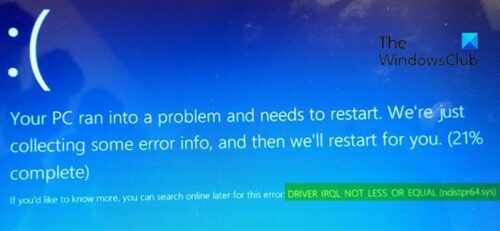
DRIVER_IRQL_NOT_LESS_OR_EQUAL (ndistpr64.sys)
이 문제에 직면한 경우 아래에서 권장하는 해결 방법을 특별한 순서 없이 시도해 보고 문제를 해결하는 데 도움이 되는지 확인할 수 있습니다.
- 블루 스크린 온라인 문제 해결사(Blue Screen Online Troubleshooter) 실행
- 전체 맬웨어 검사 실행
- ndistpr64.sys 파일 이름 바꾸기
- ndistpr64.sys 파일 삭제
나열된 각 솔루션과 관련된 프로세스에 대한 설명을 살펴보겠습니다.
정상적으로 로그인할 수 있다면 좋습니다. 그렇지 않으면 이 지침을 수행하려면 안전 모드로 부팅 하거나 (boot into Safe Mode)고급 시작 옵션 화면(Advanced Startup options screen) 으로 들어가 거나 설치 미디어를 사용하여 부팅 해야 합니다.(use the Installation Media to boot)
1] 블루 스크린 온라인 문제(Blue Screen Online Troubleshooter) 해결사 실행(Run)
이것은 Windows 10 에서 (Windows 10)BSOD 오류가 발생할 때마다 수행하는 첫 번째 권장 작업 입니다.
이 솔루션을 사용하려면 Microsoft 의 (Microsoft)블루 스크린 온라인 문제 해결사 를 실행해야 합니다 . 대부분의 경우 문제 해결사는 초보자 및 초보 사용자가 BSOD 오류를 수정하는 데 도움이 됩니다.
2] 악성코드 검사 실행
이 솔루션을 사용하려면 Windows Defender 또는 평판이 좋은 타사 AV 제품(third-party AV product) 으로 전체 시스템 바이러스 백신 검사를 실행해야 합니다 . 또한 심각한 경우 부팅 시 Windows Defender 오프라인 검색을(perform Windows Defender Offline Scan at boot time) 실행 하거나 부팅 가능한 AntiVirus Rescue Media를 사용(use bootable AntiVirus Rescue Media) 하여 시스템을 복구할 수 있습니다.
3] ndistpr64.sys 파일 이름 바꾸기
ndistpr64.sys 파일의 이름을 변경하여 오류를 수정할 수 있습니다.
다음을 수행합니다.
- Windows key + R 을 눌러 실행 대화 상자를 불러옵니다.
- 실행(Run) 대화 상자 에서 아래 경로를 복사하여 붙여넣고 Enter 키를 누릅니다 .
C:\Windows\System32\drivers
- 위치에서 ndistpr64.sys 파일을 찾아 ndistpr64.old 로 이름을 바꿉니다(ndistpr64.old) .
- 컴퓨터를 재부팅합니다.
문제가 지속되면 다음 해결 방법을 시도해 보십시오.
4] ndistpr64.sys 파일 삭제
다음을 수행합니다.
- 실행 대화 상자를 호출합니다.
- 실행 대화 상자에서 를 입력
cmd한 다음 CTRL + SHIFT + ENTER 를 open Command Prompt in admin/elevated mode . - 명령 프롬프트 창에서 아래 명령을 입력하고 Enter 키를 누릅니다 .
DEL /F /S /Q /A C:\Windows\System32\drivers\ndistpr64.sys
파일 권한이 부족하여 파일을 삭제할 수 없는 경우 필요한 권한을 할당하고(assign the necessary permissions) 파일 삭제를 다시 시도할 수 있습니다.
이러한 솔루션 중 어느 것이든 효과가 있을 것입니다!
Related posts
DRIVER_IRQL_NOT_LESS_OR_EQUAL (kbdclass.sys) BSOD error
SYSTEM THREAD EXCEPTION NOT HANDLED (ldiagio.sys) BSOD
SYSTEM_SERVICE_EXCEPTION (ks.sys) BSOD error에서 Windows 10
Fix EXFAT FILE SYSTEM (volmgr.sys) BSOD error Windows 11/10
Windows 10의 DRIVER_VERIFIER_DETECTED_VIOLATION BSOD error
윈도우 10에 Fix FaceIt.sys, rzudd.sys or AcmeVideo.sys BSOD error
Windows 10에서 Death error의 Blue Screen를 수정하는 방법
Windows 10 Fix SYSTEM SERVICE EXCEPTION Blue Screen
Fix ndis.sys Windows 10에서 BSOD error에 실패했습니다
Fix Reference Pointer BSOD Windows 11/10에서
Fix PAGE_FAULT_IN_NONPAGED_AREA 0x00000050 오류가 발생했습니다
Fix PFN_LIST_CORRUPT error Windows 11/10
Fix AKSFRIDGE.SYS Blue Screen error in Windows 10
Fix 0xc0000135 Blue Screen error on Windows 10
Best Free Crash Dump Analyzer software Windows 10 용
Fix hardlock.sys Blue Screen Death error Windows 11/10에서
Fix 0x00000667, Invalid Command line Argument BSOD error
Fix 0xc0000142 Blue Screen error Windows 10
Fix CRITICAL PROCESS DIED, 0x000000EF Windows 11/10에서 오류가 발생했습니다
Fix c000021A Fatal System Error Windows 10
